Logic Pro – Benutzerhandbuch für iPad
-
- Was ist Logic Pro?
- Arbeitsbereiche
- Arbeiten mit Funktionstasten
- Arbeiten mit numerischen Werten
-
- Spuren – Einführung
- Erstellen von Spuren
- Erstellen von Spuren per Drag & Drop
- Auswählen des Standardregionstyps für eine Software-Instrument-Spur
- Auswählen von Spuren
- Duplizieren von Spuren
- Spuren neu anordnen
- Umbenennen von Spuren
- Ändern von Spursymbolen
- Ändern der Farbe von Spuren
- Verwenden des Stimmgeräts in einer Audiospur
- Anzeigen der Ausgabespur im Bereich „Spuren“
- Löschen von Spuren
- Bearbeiten von Spurparametern
- Abschließen eines Logic Pro-Abonnements
- Hilfe und Unterstützung
-
- Spieloberflächen – Einführung
- Verwenden von Steuerelementen auf der Seite mit Spieloberflächen
- Verwenden der Spieloberfläche „Keyboard“
- Verwenden der Spieloberfläche „Drum-Pads“
- Verwenden der Spieloberfläche „Griffbrett“
- Verwenden der Spieloberfläche „Akkord-Strips“
- Verwenden der Spieloberfläche „Gitarren-Strips“
-
- Aufnehmen – Einführung
-
- Vorbereitungen vor dem Aufnehmen von Software-Instrumenten
- Aufnehmen von Software-Instrumenten
- Aufnehmen zusätzlicher Takes für Software-Instruments
- Aufnehmen mehrerer Software-Instrument-Spuren
- Mehrere MIDI-Geräte in mehreren Spuren aufnehmen
- Gleichzeitiges Aufnehmen von Software-Instrumenten und Audiomaterial
- Zusammenführen von Software-Instrument-Aufnahmen
- Punktuelles Löschen von Software-Instrument-Aufnahmen
- Ersetzen von Software-Instrument-Aufnahmen
- Behalten der letzten MIDI-Performance
- Internes Routen von MIDI auf Software-Instrument-Spuren
- Aufnehmen mit dem Modus „Low Latency Monitoring“
- Verwenden des Metronoms
- Verwenden der Einzählfunktion
-
- Arrangieren – Einführung
-
- Regionen – Einführung
- Auswählen von Regionen
- Ausschneiden, Kopieren und Einsetzen von Regionen
- Bewegen von Regionen
- Entfernen von Lücken zwischen Regionen
- Verzögern der Wiedergabe einer Region
- Trimmen von Regionen
- Loopen von Regionen
- Wiederholen von Regionen
- Stummschalten von Regionen
- Teilen und verbinden von Regionen
- Dehnen von Regionen
- MIDI-Region nach Tonhöhe auftrennen
- An gleicher Stelle bouncen von Regionen
- Ändern des Pegels von Audioregionen
- Erstellen von Regionen im Bereich „Spuren“
- Konvertieren einer MIDI-Region in eine Session Player-Region oder Pattern-Region
- Umbenennen von Region
- Ändern der Farbe von Regionen
- Regionen löschen
-
- Akkorde – Einführung
- Hinzufügen und Löschen von Akkorden
- Akkorde auswählen
- Ausschneiden, Kopieren und Einsetzen von Akkorden
- Verschieben und Skalieren von Akkorden
- Loopen von Akkorden in der Akkordspur
- Akkorde bearbeiten
- Arbeiten mit Akkordgruppen
- Verwenden von Akkordprogressionen
- Ändern des Akkordrhythmus
- Auswählen, welchen Akkorden eine Session Player-Region folgt
- Analysieren der Tonart eines Akkordbereichs
- Erstellen von Fades auf Audioregionen
- Extrahieren von Gesangs- und Instrumental-Stems mit der Stem-Aufteilung
- Zugreifen auf Funktionen zum Mischen mit dem Fader
-
- Live Loops – Einführung
- Starten und Stoppen on Live Loops-Zellen
- Arbeiten mit Live Loops-Zellen
- Ändern der Loop-Einstellungen für Zellen
- Interaktion zwischen dem Live Loops-Raster und dem Bereich „Spuren“
- Bearbeiten von Zellen
- Bearbeiten von Szenen
- Arbeiten mit dem Zelleneditor
- Bouncen von Zellen
- Aufnahme einer Live Loops-Performance
-
- Einführung
-
-
- Pianorolleneditor – Übersicht
- Auswählen von Noten
- Hinzufügen von Noten
- Noten löschen
- Stummschalten von Noten
- Trimmen von Noten
- Noten bewegen
- Noten kopieren
- Überlappungen kürzen
- Erzwingen von Legato
- Sperren der Notenposition
- Transponieren von Noten
- Ändern der Velocity von Noten
- Ändern der Release-Velocity
- Ändern des MIDI-Kanals
- Festlegen von Artikulations-IDs
- Quantisieren von Zeitpositionen
- Quantisieren der Tonhöhe
- Bearbeiten von Live Loops im Zelleneditor
-
- Step Sequencer – Einführung
- Verwenden des Step Sequencers mit Drum Machine Designer
- Erstellen von Step Sequencer-Patterns-Live-Aufnahmen
- Step-Aufnahme von Step Sequencer-Patterns
- Laden und sichern von Patterns
- Modifizieren der Pattern-Wiedergabe
- Schritte bearbeiten
- Zeilen bearbeiten
- Bearbeiten von Pattern-, Zeilen- und Schritteinstellungen für den Step Sequencer im Informationsfenster
- Step Sequencer anpassen
-
- Mischen – Einführung
-
- Channel-Strip-Typen
- Channel-Strip-Steuerelemente
- Spitzenpegelanzeige und Signalübersteuerung
- Einstellen der Channel-Strip-Lautstärke
- Festlegen des Eingang-Formats für Channel-Strips
- Ausgang für einen Channel-Strip festlegen
- Festlegen der Pan-Position für Channel-Strips
- Channel-Strips stumm- oder soloschalten
- Ersetzen eines Patch in einem Channel-Strip per Drag & Drop
- Arbeiten mit Plug-ins im Mixer
-
- Effekt-Plug-ins – Übersicht
-
- Instrument-Plug-ins – Übersicht
-
- ES2 – Übersicht
- Benutzeroberfläche – Übersicht
-
- Modulation – Übersicht
- Verwenden des Mod Pads
-
- Vector-Hüllkurve – Übersicht
- Verwenden der Vector-Hüllkurvenpunkte
- Solo- und Sustain-Punkte der Vector-Hüllkurve verwenden
- Festlegen von Zeiten für die Vector-Hüllkurve
- Steuerungen des Vector-Hüllkurven-XY-Pads
- Menü „Vector Envelope Actions“
- Loop-Steuerungen der Vector-Hüllkurve
- Kurvenformen für die Übergangspunkte der Vector-Hüllkurve
- Verhalten der Release-Phase der Vector-Hüllkurve
- Verwenden der Zeitskalierung für die Vector-Hüllkurve
- Referenz der Modulationsquellen
- Referenz der „Via“-Modulationsquellen
-
- Sample Alchemy – Übersicht
- Benutzeroberfläche – Übersicht
- Quellenmaterial hinzufügen
- Preset sichern
- Bearbeitungsmodus
- Wiedergabemodi
- Source-Übersicht
- Synthesemodi (Synthesis modes)
- Granular-Steuerungen
- Additiveffekte
- Additiveffekt-Steuerungen
- Spektraleffekt
- Spektraleffekt-Steuerungen
- Modul „Filter“
- Tiefpass-, Bandpass- und Hochpassfilter
- Filter „Comb PM“
- Filter „Downsampler“
- Filter „FM“
- Hüllkurvengeneratoren
- Mod Matrix
- Modulationsrouting
- Modus „Motion“
- Modus „Trim“
- Menü „More“
- Sampler
- Studio Piano
- Copyright
Amp Designer-EQ in Logic Pro for iPad
Die Klangregelung bei Hardware-Verstärkern variiert je nach Modell und Hersteller. Es kann z. B. sein, dass die Treble-Drehregler bei zwei unterschiedlichen Modellen unterschiedliche Einsatzfrequenzen haben oder einen unterschiedlichen Hub für Cut oder Boost aufweisen. Manche Equalizer-Sektionen (EQs) verstärken das Gitarrensignal mehr als andere und beeinflussen damit auch die Art, wie der Amp übersteuert.
Amp Designer bietet mehrere EQ-Typen, die diese Unterschiede der Hardware-Verstärker widerspiegeln. Alle EQ-Typen verfügen über die gleichen Steuerelemente („Bass“, „Mids“ und „Treble“), je nach gewähltem EQ-Typ können diese sich jedoch sehr unterschiedlich verhalten.
Die Auswahl eines EQ-Typs, der von der ursprünglich in einem Verstärker verbauten Klangregelung abweicht, kann den Klang merklich verändern. Wie bei Hardware-Verstärkern sind auch die EQs in Amp Designer so kalibriert, dass sie mit bestimmten Verstärkermodellen die besten Ergebnisse erzielen. Die Auswahl eines anderen EQ-Typs kann deshalb bisweilen zu einem dünnen oder unangenehm verzerrten Klangbild führen.
Trotz einer möglichen Klangverschlechterung lohnt es sich aber durchaus, mit unterschiedlichen Kombinationen aus Verstärkern und Equalizern zu experimentieren, denn einige dieser Optionen klingen hervorragend zusammen.
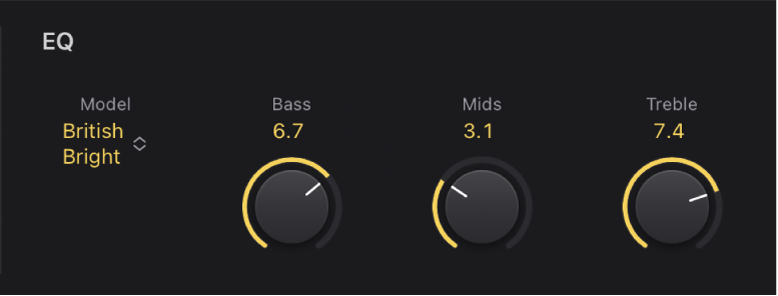
EQ-Parameter
Einblendmenü „Modell“: Tippe, um einen EQ auszuwählen. Jedes EQ-Modell verfügt über individuelle Klangeigenschaften.
Drehregler und Felder „Bass“, „Mids“ und „Treble“: Steuere die EQ-Frequenzbereiche in gleicher Weise wie mit den Klangreglern bei einem Hardware-Gitarrenverstärker. Das Verhalten und die Ansprache der Drehregler ändern sich, wenn andere EQ-Modelle ausgewählt werden.
Equalizer-Typen
Erfahre mehr über die Eigenschaften und Klang-Charakteren jedes Amp Designer EQ-Typs.
EQ-Typ | Beschreibung | ||||||||||
|---|---|---|---|---|---|---|---|---|---|---|---|
British Bright | Inspiriert durch den EQ der British Combo-Amps aus den 1960er Jahren. Er ist laut und aggressiv, die Höhen sind noch markanter als beim Vintage EQ. Dieser EQ ist die richtige Wahl, wenn du mehr Definition in den Höhen benötigst, ohne einen zu cleanen Sound zu benutzen. | ||||||||||
Vintage | Simuliert das EQ-Ansprechverhalten der Verstärker im American Tweed-Stil und der alten British Stack-Amps, die mit einer ähnlichen Schaltung gearbeitet haben. Dieser Equalizer ist laut und neigt etwas zur Übersteuerung. Er ist geeignet, wenn du einen raueren Sound benötigst. | ||||||||||
US Classic | Abgeleitet aus der EQ-Schaltung der Verstärker im Stil des American Black Panel. Er bietet höhere Klangqualität als der Vintage EQ mit knackigen Bässen und offenen Höhen. Dieser EQ eignet sich gut, wenn du einen höhenreichen Sound mit wenig Übersteuerung suchst. | ||||||||||
Modern | Dieser EQ basiert auf einer in den 1980ern und 1990ern beliebten digitalen EQ-Einheit. Mit diesem Modell lässt sich ein Klangbild mit aggressiven Höhen, dröhnenden Bässen und zurückgenommenen Mitten erzeugen, das für die Musikstile Hard Rock und Metal aus dieser Zeit typisch war. | ||||||||||
Boutique | Ahmt die Klangregelung eines modernen „Retro“-Boutique-Amps nach. Lässt sehr akkurate EQ-Einstellungen zu, allerdings klingt der Sound gerade in Verbindung mit klassischen Verstärkern eventuell cleaner als gewünscht. Dieser EQ ist eine gute Wahl, wenn du einen cleaneren, höhenreicheren Sound suchst. | ||||||||||